


ScanGear'ın (tarayıcı sürücüsü) Gelişmiş Modu (Advanced Mode) sekmesinde  (Ton Eğrisi Ayarları) seçeneğini tıklatın.
(Ton Eğrisi Ayarları) seçeneğini tıklatın.
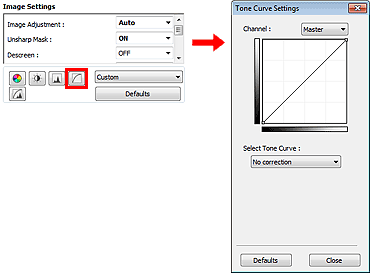
 Not
NotGeçerli penceredeki tüm ayarlamaları sıfırlamak için Varsayılanlar (Defaults)'ı tıklatın.
Bir resimdeki noktaların her biri Kırmızı, Yeşil ve Mavi renklerin çeşitli oranlarda bir karışımıdır (ton farkı). Bu renkler birer "kanal" olarak ayrı ayrı ayarlanabilir.
Asıl (Master)
Kırmızı, Yeşil ve Mavi değerlerini birlikte ayarlayın.
Kırmızı (Red)
Kırmızı kanalı ayarlayın.
Yeşil (Green)
Yeşil kanalı ayarlayın.
Mavi (Blue)
Mavi kanalı ayarlayın.
 Not
NotRenk Modu (Color Mode) Gri tonlamalı (Grayscale) olduğunda, Kanal (Channel) öğesinde yalnızca Gri tonlamalı (Grayscale) görüntülenir.
ScanGear ile, bir tarayıcı aracılığıyla resimlerin taranmasına girdi ve resimlerin monitörde görüntülenmesine de çıktı adı verilir. "Ton Eğrisi" her Kanal (Channel) için ton girdi ve çıktı dengesini gösterir.
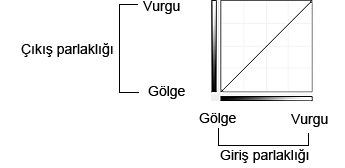
Ton Eğrisi Seç (Select Tone Curve)'te Düzeltme yok (No correction), Fazla pozlama (Overexposure), Az pozlama (Underexposure), Yüksek karşıtlık (High contrast), Negatif/pozitif resmi tersine çevir (Reverse the negative/positive image) ve Özel eğriyi düzenle (Edit custom curve) seçeneklerinden bir ton eğrisi seçin.
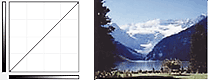
Girdi tarafının ara ton verileri çıktı tarafının vurgu tonuna doğru genişletilir ve sonuçta monitörde görüntülendiğinde açık tonlu bir resim elde edilir.
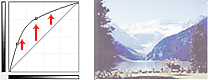
Girdi tarafının ara ton verileri çıktı tarafının gölge tonuna doğru genişletilir ve sonuçta monitörde görüntülendiğinde koyu tonlu bir resim elde edilir.

Girdi tarafının vurgu ve gölge tonu çoğaltılarak yüksek karşıtlıklı bir resim elde edilir.
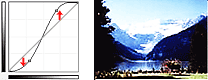
Girdi ve çıktı tarafları ters çevrilerek, negatif pozitif olarak ters döndürülmüş resim elde edilir.
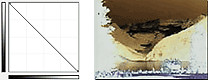
İlgili alanların parlaklığını serbest şekilde ayarlamak için Ton Eğrisi üzerinde belirli noktaları sürükleyebilirsiniz.
Sayfa başına dön |